[combine pdf] pdf 병합하기 (무설치, 제한 없음)
보통 알 pdf를 사용하여 다양한 문서를 별도 출력 없이 합치고는 합니다.
물론 모든 문서를 다출력하고 다시 스캔하는 원초적인 방법도 있습니다.
하지만 요즘은 간단히 인터넷 검색으로 다양한 pdf 병합 사이트를 찾아볼 수 있습니다.
저는 그중에서 combine pdf를 추천하려고 합니다.
일자별 파일 제한도 없고, 간단한 조작으로 사용성이 편리합니다.
(사실 제한이 있어도 사이트별로 돌아가면서 쓰면 될 정도로 병합 사이트들은 많죠.)
combine pdf
'사용하기 쉬운이 무료 온라인 도구를 사용하면 소프트웨어를 설치하지 않고도 여러 PDF 또는 이미지 파일을 하나의 PDF 문서로 결합할 수 있습니다.'라고 친절하게 설명되어 있네요.

보이시는 거처럼 해당 사이트는 pdf를 합치는 용도로만 쓰이지 않습니다.
PDF to DOC / PDF to DOCX / PDF to Text / PDF to JPG /PDF to PNG/ PDF to SVG
PDF Extactor / PDF Compressor / JPG to PDF
저는 이중에서는 아무래도 합치기랑 사진(jpg, png)으로 변환하는 걸 가장 많이 사용합니다.
사용방법은 간단합니다.

- 컴퓨터에서 최대 20 개의 PDF 파일 및 이미지를 선택하거나 드롭 영역으로 드래그합니다.
- 순서를 변경하려면 파일 블록을 끌어서 놓으십시오. 진행할 준비가 되면 COMBINE 버튼을 클릭합니다.
- 그러면 바로 합쳐진 문서가 다운로드됩니다.
여기까지 간단한 pdf 병합 사이트 안내였습니다.
필요하신 문서들을 병합하여 깔끔한 서류관리가 되시길 바랍니다.
추가 조사
블로그에 포스팅을 하시기 위에 이것저것 다시 눌러보다 새로운 기능들을 찾았습니다.
바로 해당 사이트가 한국어를 지원하더라고요. (그것도 모르고 영어를 아름아름🤣)
그 덕에 새로운 기능에 대한 설명도 읽었습니다.
PDF Extactor입니다.
말 그래도 추출기로서 pdf파일 안에 있는 텍스트, 이미지 등 다양한 파일들을 추출하는 기능입니다.
'이 무료 온라인 도구는 소프트웨어를 설치할 필요 없이 PDF 파일에서 텍스트, 이미지, 글꼴 및 기타 첨부 파일을 추출할 수 있다. 한 번에 여러 개의 파일을 업로드할 수 있으며, 개별 파일 크기는 50MB 미만이어야 한다.' 한다고 설명에 나와 있네요.
추출방법은 다음과 같습니다.
- 파일 업로드 버튼을 클릭하고 최대 20 개의 PDF 파일을 선택하십시오. 추출 프로세스가 완료될 때까지 기다리십시오.
- 개별 ZIP 아카이브에서 결과를 다운로드하거나 모두 다운로드 버튼을 클릭하여 모든 파일을 단일 파일로 가져옵니다.
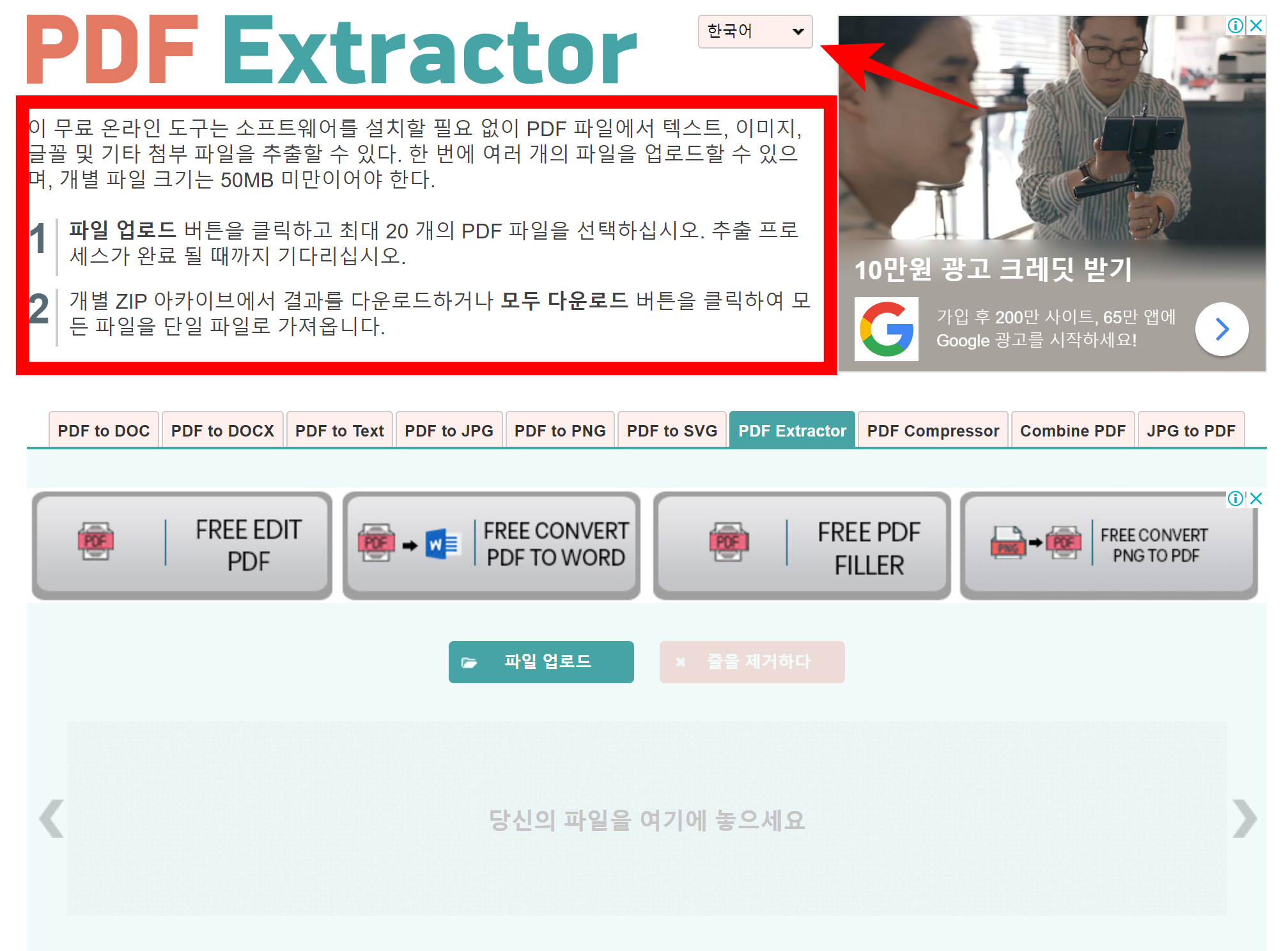
아직 이 기능은 활용할 일이 없어서 알고만 있는데 텍스트나 이미지를 추출할 때 캡처 도구가 아닌 좋은 품질로 추출할 수 있을 거 같습니다. 다음에 활용 후 후기도 남기기 겠습니다.
'팁팁팁' 카테고리의 다른 글
| [실사용후기] 건강한 형제들 악마매트 (M사이즈) (0) | 2021.01.25 |
|---|---|
| 무료 주소단축서비스 비틀리(https://bitly.com) 사용법 (0) | 2021.01.22 |
| 저작권 없는 이미지 다운로드 사이트 (픽사베이, 언플래쉬) (0) | 2021.01.20 |
| [비대면 솔루션] 구루미Biz 활용하여 실시간 회의하기(방개설법, 단점) (0) | 2021.01.19 |
| [ms오피스 활용] PPT 애니메이션 활용하여 강조하기 (0) | 2021.01.15 |




댓글